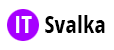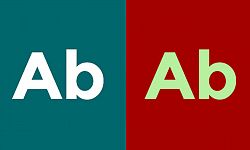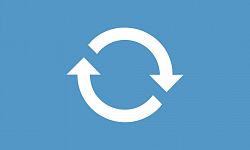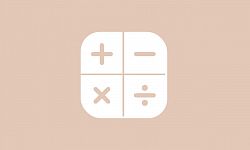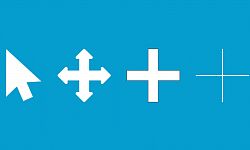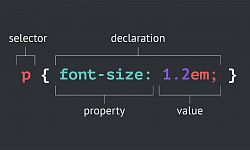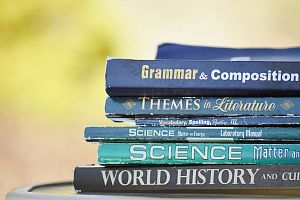Часто функционала стандартный компонентов поставляемых в "коробке" 1С Битрикс «Управление сайтом» не хватает или же напротив их функционал избыточен. В этом случае возникает необходимость в создании собственного компонента, который решает узко-специализированную задачу.
–í —Å—Ç–∞—Ç—å–µ —Ä–∞—Å—Å–º–æ—Ç—Ä–µ–Ω –ø—Ä–æ—Ü–µ—Å—Å —Å–æ–∑–¥–∞–Ω–∏–µ –ø—Ä–æ—Å—Ç–æ–≥–æ (–Ω–µ –∫–æ–º–ø–ª–µ–∫—Å–Ω–æ–≥–æ) –∫–æ–º–ø–æ–Ω–µ–Ω—Ç–∞ –¥–ª—è CMS 1–° –ë–∏—Ç—Ä–∏–∫—Å. –î–∞–≤–∞–π—Ç–µ —Ä–µ–∞–ª–∏–∑—É–µ–º –ø—Ä–æ—Å—Ç–æ–π —Å–ª–∞–π–¥–µ—Ä, –∫–æ—Ç–æ—Ä—ã–π –æ–±—ã—á–Ω–æ —Ä–∞–∑–º–µ—â–∞—é—Ç –Ω–∞ –≥–ª–∞–≤–Ω–æ–π —Å—Ç—Ä–∞–Ω–∏—Ü—ã –¥–ª—è –≤—ã–≤–æ–¥–∞ –≤–∞–∂–Ω–æ–π –∏–Ω—Ñ–æ—Ä–º–∞—Ü–∏–∏ –æ–± –∞–∫—Ü–∏—è—Ö –∏–ª–∏ –Ω–æ–≤–æ—Å—Ç—è—Ö –Ω–∞ –∫–æ—Ç–æ—Ä—ã–µ –ø–æ–ª—å–∑–æ–≤–∞—Ç–µ–ª—è–º –Ω–µ–æ–±—Ö–æ–¥–∏–º–æ –æ–±—Ä–∞—Ç–∏—Ç—å –≤–Ω–∏–º–∞–Ω–∏–µ.
–°—Ç—Ä—É–∫—Ç—É—Ä–∞ –ø–∞–ø–æ–∫ –∏ —Ñ–∞–ª–æ–≤ –∫–æ–º–ø–æ–Ω–µ–Ω—Ç–∞
–ò —Ç–∞–∫, –ª—é–±–æ–π –ø—Ä–æ—Å—Ç–æ–π –∫–æ–º–ø–æ–Ω–µ–Ω—Ç 1–° –ë–∏—Ç—Ä–∏–∫—Å, –∏–º–µ–µ—Ç —Ç–∞–∫—É—é —Å—Ç—Ä—É–∫—Ç—É—Ä—É:- component_name - –∏–º—è –ø–∞–ø–∫–∏ –≤–∞—à–µ–≥–æ –∫–æ–º–ø–æ–Ω–µ–Ω—Ç–∞
- lang - –ø–∞–ø–∫–∞ —Å —Ñ–∞–π–ª–∞–º–∏ —è–∑—ã–∫–æ–≤—ã—Ö –∫–æ–Ω—Å—Ç–∞–Ω—Ç
- ru - —è–∑—ã–∫ (–º–æ–∂–Ω–æ –¥–µ–ª–∞—Ç—å –∫–æ–º–ø–æ–Ω–µ–Ω—Ç –º—É–ª—å—Ç–∏—è–∑—ã—á–Ω—ã–º)
- component.php - —Ñ–∞–π–ª—ã —Å–æ–¥–µ—Ä–∂–∞—â–∏–µ –∫–æ–Ω—Å—Ç–∞–Ω—Ç—ã, –∫–æ—Ç–æ—Ä—ã–µ –±—É–¥—É—Ç –¥–æ—Å—Ç—É–ø–Ω—ã –≤ –æ–¥–Ω–æ–∏–º—ë–Ω–Ω–æ–º —Ñ–∞–π–ª–µ –∫–æ–º–ø–æ–Ω–µ–Ω—Ç–∞
- .description.php
- .parameters.php
- templates - –ø–∞–ø–∫–∞ —Å —à–∞–±–ª–æ–Ω–∞–º–∏
- .default - —à–∞–±–ª–æ–Ω –ø–æ —É–º–æ–ª—á–∞–Ω–∏—é
- lang - –ø–∞–ø–∫–∞ —Å —è–∑—ã–∫–æ–≤—ã–º–∏ –∫–æ–Ω—Å—Ç–∞–Ω—Ç–∞–º–∏ —à–∞–±–ª–æ–Ω–∞
- ru
- template.php
- template.php - —Å–∞–º —Ñ–∞–π–ª —à–∞–±–ª–æ–Ω–∞
- style.css - —Å—Ç–∏–ª–∏ —à–∞–±–ª–æ–Ω–∞
- script.js - —Å–∫—Ä–∏–ø—Ç—ã —à–∞–±–ª–æ–Ω–∞
- result_modifier.php - —Ç—Ä–µ–±—É–µ—Ç—Å—è –¥–ª—è –º–æ–¥–∏—Ñ–∏–∫–∞—Ü–∏–∏ –∏–ª–∏ –ø–æ–ª—É—á–µ–Ω–∏—è –¥–æ–ø.–¥–∞–Ω–Ω—ã—Ö –ø–µ—Ä–µ–¥ –æ—Ç—Ä–∏—Å–æ–≤–∫–æ–π —à–∞–±–ª–æ–Ω–∞
- component_epilog.php - —Ñ–∞–π–ª –∏—Å–ø–æ–ª–Ω—è–µ—Ç—Å—è –≤—Å–µ–≥–¥–∞, –Ω–µ –∫–µ—à–∏—Ä—É–µ—Ç—Å—è
- component.php - —Ñ–∞–π–ª —Å –ª–æ–≥–∏–∫–æ–π –∫–æ–º–ø–æ–Ω–µ–Ω—Ç–∞
- .description.php - —Ñ–∞–π–ª –æ–ø–∏—Å–∞–Ω–∏—è –∫–æ–º–ø–æ–Ω–µ–Ω—Ç–∞ (–æ–Ω–æ –±—É–¥–µ—Ç –¥–æ—Å—Ç—É–ø–Ω–æ –≤ –ø–∞–Ω–µ–ª–∏ –≤—ã–±–æ—Ä–∞ –∫–æ–º–ø–æ–Ω–µ–Ω—Ç–æ–≤ –≤ —Ä–µ–∂–∏–º–µ –ø—Ä–∞–≤–∫–∏)
- .parameters.php - —Ñ–∞–π–ª –æ–ø–∏—Å–∞–Ω–∏—è –ø–∞—Ä–∞–º–µ—Ç—Ä–æ–≤ –∫–æ–º–ø–æ–Ω–µ–Ω—Ç–∞ (–∏—Ö –∞–¥–º–∏–Ω–∏—Å—Ç—Ä–∞—Ç–æ—Ä –≤–∏–¥–∏—Ç –≤ —Ä–µ–∂–∏–º–µ –ø—Ä–∞–≤–∫–∏)
–ó–¥–µ—Å—å –∫—Ä–∞—Å–Ω—ã–º –≤—ã–¥–µ–ª–µ–Ω—ã —Ç–µ —Ñ–∞–π–ª—ã –∏ –ø–∞–ø–∫–∏ –∫–æ—Ç–æ—Ä—ã–µ –Ω–µ–æ–±—Ö–æ–¥–∏–º—ã, —á—Ç–æ–±—ã –∫–æ–º–ø–æ–Ω–µ–Ω—Ç –≤ –ø—Ä–∏–Ω—Ü–∏–ø–µ –Ω–∞—á–∞–ª —Ä–∞–±–æ—Ç–∞—Ç—å –∏ –±—ã–ª —Ä–∞—Å–ø–æ–∑–Ω–∞–Ω —Å–∏—Å—Ç–µ–º–æ–π. —Ñ–∞–π–ª—ã —Å –æ–ø–∏—Å–∞–Ω–∏–µ–º –ø–∞—Ä–∞–º–µ—Ç—Ä–æ–≤
.parameters.php –∏ —Å–∞–º–æ–≥–æ –∫–æ–º–ø–æ–Ω–µ–Ω—Ç–∞ .description.php –Ω—É–∂–Ω—ã –ø—Ä–µ–∂–¥–µ –≤—Å–µ–≥–æ –¥–ª—è —Ç–æ–≥–æ, —á—Ç–æ–±—ã –¥–∞—Ç—å –≤–æ–∑–º–æ–∂–Ω–æ—Å—Ç—å –∞–¥–º–∏–Ω–∏—Å—Ç—Ä–∞—Ç–æ—Ä—É —Å–∞–π—Ç–∞ –Ω–∞—Å—Ç—Ä–∞–∏–≤–∞—Ç—å –∫–æ–º–ø–æ–Ω–µ–Ω—Ç –∏ —Ä–∞–∑–º–µ—â–∞—Ç—å –µ–≥–æ –≤ –Ω—É–∂–Ω–æ–º –º–µ—Å—Ç–µ —Å—Ç—Ä–∞–Ω–∏—Ü—ã. –§–∞–π–ª—ã —à–∞–±–ª–æ–Ω–∞ –∫–æ–º–ø–æ–Ω–µ–Ω—Ç–∞
style.css –∏ script.js –∞–∫–∫—É–º—É–ª–∏—Ä—É—é—Ç –≤ —Å–µ–±–µ —Å—Ç–∏–ª–∏ –∏ —Å–∫—Ä–∏–ø—Ç—ã –Ω–µ–æ–±—Ö–æ–¥–∏–º—ã–µ –¥–ª—è —Ä–∞–±–æ—Ç—ã –≤–∏–∑—É–∞–ª—å–Ω–æ–π —á–∞—Å—Ç–∏ –∫–æ–º–ø–æ–Ω–µ–Ω—Ç–∞. –ü–æ–¥–∫–ª—é—á–∞—é—Ç—Å—è –∞–≤—Ç–æ–º–∞—Ç–∏—á–µ—Å–∫–∏ –ø—Ä–∏ –≤—ã–∑–æ–≤–µ —à–∞–±–ª–æ–Ω–∞. –≠—Ç–æ —É–¥–æ–±–Ω–æ, —Ç.–∫. –≤—ã –º–æ–∂–µ—Ç–µ –≤—ã–Ω–µ—Å—Ç–∏ —Å—Ç–∏–ª–∏ –∏ js –∏–∑ –æ–±—â–∏—Ö —Ñ–∞–π–ª–æ–≤ —Å–∞–π—Ç–∞ –∏ –æ–Ω–∏ –±—É–¥—É—Ç –≤–∫–ª—é—á–∞—Ç—å—Å—è —Ç–æ–ª—å–∫–æ –Ω–∞ —Ç–µ—Ö —Å—Ç—Ä–∞–Ω–∏—Ü–∞—Ö, –≥–¥–µ —Ä–∞–±–æ—Ç–∞–µ—Ç –∫–æ–º–ø–æ–Ω–µ–Ω—Ç.–§–∞–π–ª—ã
result_modifier.php –∏ component_epilog.php –ø—Ä–∏–∑–≤–∞–Ω—ã —Ä–∞—Å—à–∏—Ä–∏—Ç—å –±–∞–∑–æ–≤—ã–µ –≤–æ–∑–º–æ–∂–Ω–æ—Å—Ç–∏ —Å–∏—Å—Ç–µ–º–Ω—ã—Ö –∫–æ–º–ø–æ–Ω–µ–Ω—Ç–æ–≤. –ü–æ—ç—Ç–æ–º—É –ø—Ä–∏ —Å–æ–∑–¥–∞–Ω–∏–∏ —Å–æ–±—Å—Ç–≤–µ–Ω–Ω–æ–≥–æ –∫–æ–º–ø–æ–Ω–µ–Ω—Ç–∞ —Å –Ω—É–ª—è, –æ–Ω–∏ –≤ —Ü–µ–ª–æ–º –Ω–µ –Ω—É–∂–Ω—ã.–Ø–∑—ã–∫–æ–≤—ã–µ —Ñ–∞–π–ª—ã —Ö—Ä–∞–Ω—è—â–∏–µ—Å—è –≤ –¥–∏—Ä–µ–∫—Ç–æ—Ä–∏—è—Ö lang –∫–æ–º–ø–æ–Ω–µ–Ω—Ç–∞ –∏ —à–∞–±–ª–æ–Ω–∞, —Å–æ–¥–µ—Ä–∂–∞—Ç –≤ —Å–µ–±–µ —è–∑—ã–∫–æ–≤—ã–µ –∫–æ–Ω—Å—Ç–∞–Ω—Ç—ã. –û–Ω–∏ –ø–æ–∑–≤–æ–ª—è—é—Ç —Å–æ–∑–¥–∞–≤–∞—Ç—å –∫–æ–º–ø–æ–Ω–µ–Ω—Ç—ã —Å –º–Ω–æ–∂–µ—Å—Ç–≤–æ–º —è–∑—ã–∫–æ–≤—ã—Ö –≤–µ—Ä—Å–∏–π. –ó–Ω–∞—á–µ–Ω–∏—è –∫–æ–Ω—Å—Ç–∞–Ω—Ç –¥–æ—Å—Ç—É–ø–Ω—ã –º–µ—Ç–æ–¥–æ–º
GetMessage() –≥–ª–∞–≤–Ω–æ–≥–æ –º–æ–¥—É–ª—è —Å–∏—Å—Ç–µ–º—ã. –ü–æ —Ö–æ—Ä–æ—à–µ–º—É –∏—Ö –Ω—É–∂–Ω–æ –∏—Å–ø–æ–ª—å–∑–æ–≤–∞—Ç—å –∏ –≤—Å–µ —Å–æ–æ–±—â–µ–Ω–∏—è –≤—ã–≤–æ–¥–∏—Ç—å —Ç–æ–ª—å–∫–æ —á–µ—Ä–µ–∑ GetMessage(), –∏—Ö –∏—Å–ø–æ–ª—å–∑–æ–≤–∞–Ω–∏–µ –∫—Å—Ç–∞—Ç–∏ —è–≤–ª—è–µ—Ç—Å—è –æ–¥–Ω–∏–º –∏–∑ —Ç—Ä–µ–±–æ–≤–∞–Ω–∏–π –¥–ª—è –ø—É–±–ª–∏–∫–∞—Ü–∏–∏ —Å–≤–æ–∏—Ö —Ä–µ—à–µ–Ω–∏–π –≤ –º–∞–≥–∞–∑–∏–Ω–µ 1–° –ë–∏—Ç—Ä–∏–∫—Å.–°–æ–∑–¥–∞–Ω–∏–µ –æ—Å–Ω–æ–≤—ã –∫–æ–º–ø–æ–Ω–µ–Ω—Ç–∞
–ß—Ç–æ–±—ã –Ω–µ —Å–æ–∑–¥–∞–≤–∞—Ç—å –≤—Å—é —Å—Ç—Ä—É–∫—Ç—É—Ä—É –ø–∞–ø–æ–∫ –≤—Ä—É—á–Ω—É—é, –º–æ–∂–Ω–æ –≤–æ—Å–ø–æ–ª—å–∑–æ–≤–∞—Ç—å—Å—è –±–µ—Å–ø–ª–∞—Ç–Ω—ã –º–æ–¥—É–ª–µ–º "–ú–∞—Å—Ç–µ—Ä —Å–æ–∑–¥–∞–Ω–∏—è –∫–æ–º–ø–æ–Ω–µ–Ω—Ç–∞" –µ–≥–æ –º–æ–∂–Ω–æ –ø–æ—Å—Ç–∞–≤–∏—Ç—å –ø—Ä—è–º–æ —Å —Å–∞–π—Ç–∞ 1–° –ë–∏—Ç—Ä–∏–∫—Å –∏–ª–∏ –ø–µ—Ä–µ–π—Ç–∏ –≤ –∞–¥–º–∏–Ω–∏—Å—Ç—Ä–∞—Ç–∏–≤–Ω—É—é –ø–∞–Ω–µ–ª—å –≤–∞—à–µ–≥–æ —Å–∞–π—Ç–∞ (–∏–ª–∏ —Ä–∞–∑–≤—ë—Ä–Ω—É—Ç–æ–≥–æ –¥–ª—è —Ä–∞–∑—Ä–∞–±–æ—Ç–∫–∏ —Ç–µ—Å—Ç–æ–≤–æ–≥–æ —Å–∞–π—Ç–∞), –≤ —Ä–∞–∑–¥–µ–ª Marketplace -> –ö–∞—Ç–∞–ª–æ–≥ —Ä–µ—à–µ–Ω–∏–π –∑–∞—Ç–µ–º –≤ –æ–∫–Ω–µ –ø–æ–∏—Å–∫–∞ —É–∫–∞–∑—ã–≤–∞–µ–º "–º–∞—Å—Ç–µ—Ä —Å–æ–∑–¥–∞–Ω–∏—è –∫–æ–º–ø–æ–Ω–µ–Ω—Ç–∞", –≤ —Ä–µ–∑—É–ª—å—Ç–∞—Ç–∞—Ö –ø–æ–∏—Å–∫–∞ –Ω–∞—Ö–æ–¥–∏–º –Ω—É–∂–Ω—ã–π –∫–æ–º–ø–æ–Ω–µ–Ω—Ç, –∂–º—ë–º —Å—Å—ã–ª–∫—É "–£—Å—Ç–∞–Ω–æ–≤–∏—Ç—å".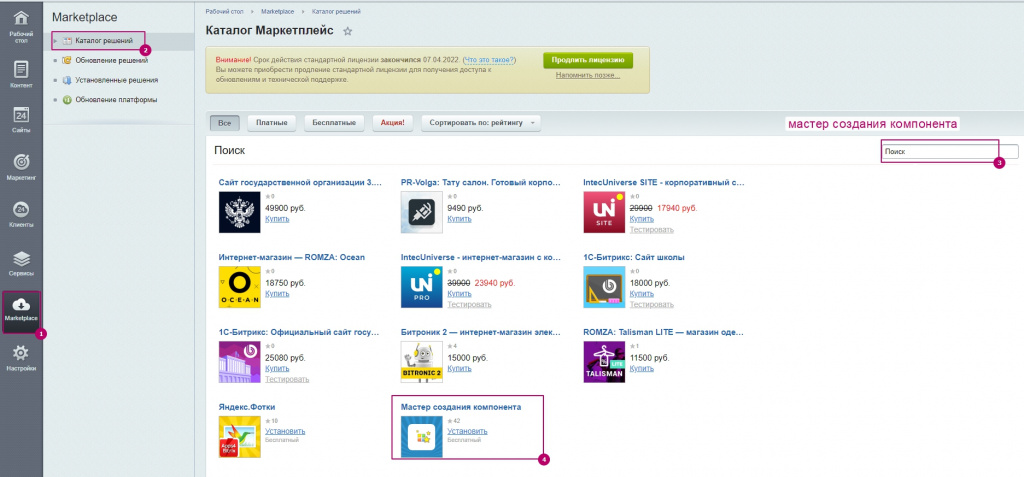
–ü–µ—Ä–µ—Ö–æ–¥–∏–º –Ω–∞ —Å—Ç—Ä–∞–Ω–∏—Ü—É —É—Å—Ç–∞–Ω–æ–≤–∫–∏ –º–æ–¥—É–ª—è, –∂–º—ë–º "–ó–∞–≥—Ä—É–∑–∏—Ç—å"

–î–∞–ª–µ–µ –≤ popup-–æ–∫–Ω–µ —Å–æ–≥–ª–∞—à–∞–µ–º—Å—è —Å –ª–∏—Ü–µ–Ω–∑–∏–µ–π, –∂–º—ë–º "–ü—Ä–∏–º–µ–Ω–∏—Ç—å"
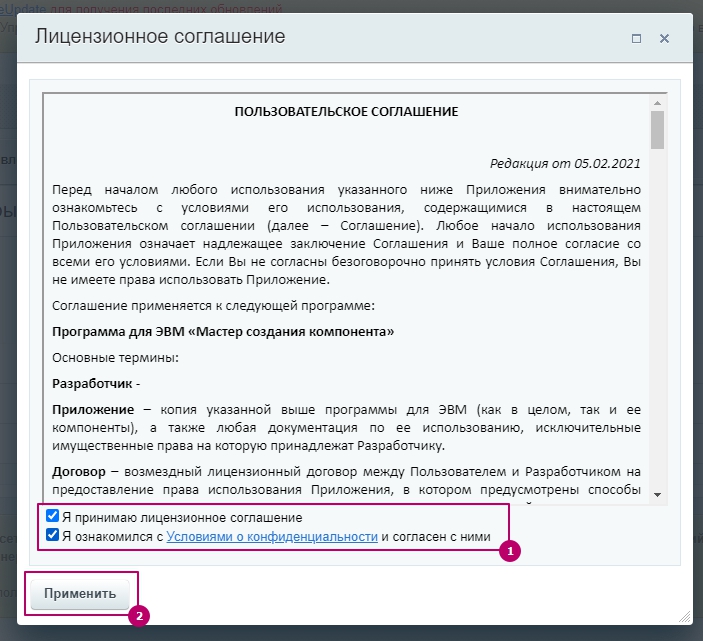
–î–æ–∂–∏–¥–∞–µ–º—Å—è –∑–∞–≥—Ä—É–∑–∫–∏ –º–æ–¥—É–ª—è, –∂–º—ë–º "–£—Å—Ç–∞–Ω–æ–≤–∏—Ç—å".
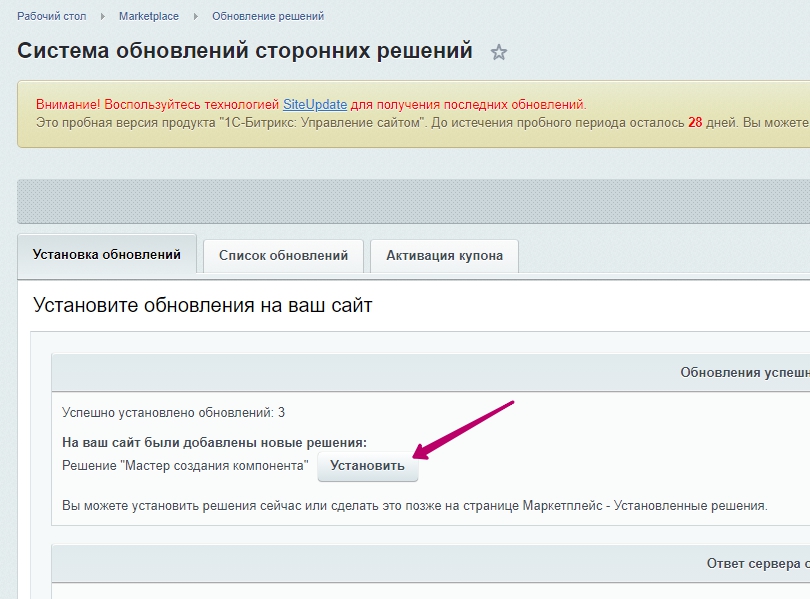
–ï—Å–ª–∏ –≤—Å—ë –ø—Ä–æ—à–ª–æ —É—Å–ø–µ—à–Ω–æ, –≤—ã —É–≤–∏–¥–∏—Ç–µ –≤–æ—Ç —Ç–∞–∫–æ–µ —Å–æ–æ–±—â–µ–Ω–∏–µ:
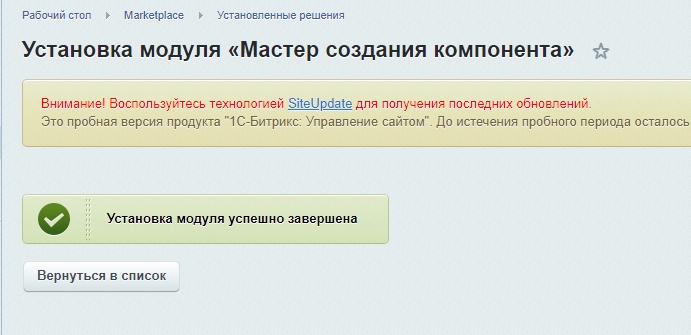
–ú–æ–∂–Ω–æ –ø–µ—Ä–µ—Ö–æ–¥–∏—Ç—å –∫ —Å–æ–∑–¥–∞–Ω–∏—é –∫–∞—Ä–∫–∞—Å–∞ –Ω–∞—à–µ–≥–æ –±—É–¥—É—â–µ–≥–æ –∫–æ–º–ø–æ–Ω–µ–Ω—Ç–∞.
Перейдём в публичную часть сайта, на панели администратора добавилась новая кнопка «Создать компонент»
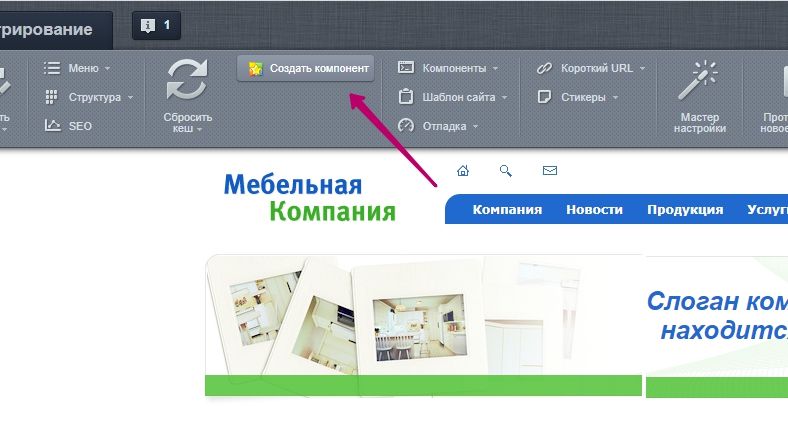
–ó–∞–ø—É—Å—Ç–∏—Ç—Å—è –º–∞—Å—Ç–µ—Ä —Å–æ–∑–¥–∞–Ω–∏—è –∫–æ–º–ø–æ–Ω–µ–Ω—Ç–∞.
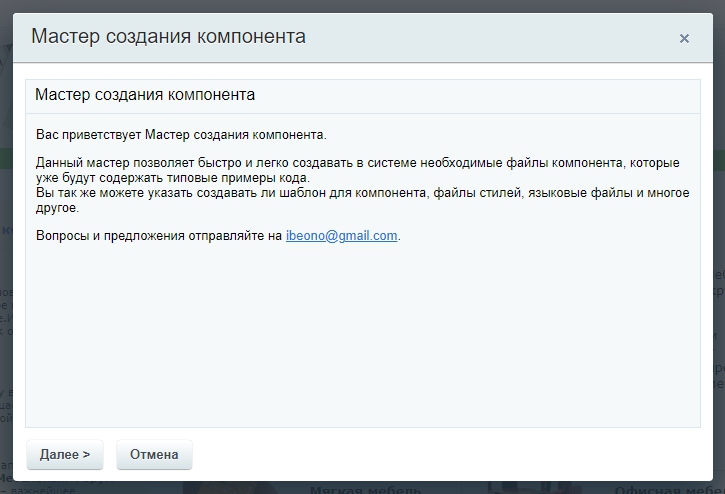
Жмём «Далее».
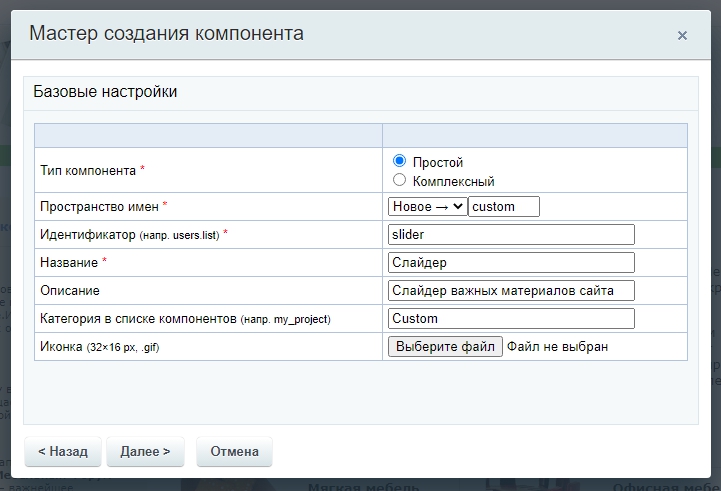
–ó–¥–µ—Å—å –Ω—É–∂–Ω–æ —É–∫–∞–∑–∞—Ç—å —Ä—è–¥ –∫–ª—é—á–µ–≤—ã—Ö –ø–∞—Ä–∞–º–µ—Ç—Ä–æ–≤ –∫–æ–º–ø–æ–Ω–µ–Ω—Ç–∞, –∞ –∏–º–µ–Ω–Ω–æ:
- –¢–∏–ø –∫–æ–º–ø–æ–Ω–µ–Ω—Ç–∞ - –ü—Ä–æ—Å—Ç–æ–π
- –ü—Ä–æ—Å—Ç—Ä–∞–Ω—Å—Ç–≤–æ –∏–º—ë–Ω - custom
- –ò–¥–µ–Ω—Ç–∏—Ñ–∏–∫–∞—Ç–æ—Ä - slider
- –ù–∞–∑–≤–∞–Ω–∏–µ - –°–ª–∞–π–¥–µ—Ä
- –û–ø–∏—Å–∞–Ω–∏–µ - —Ç—É—Ç –ª—é–±–æ–µ –æ–ø–∏—Å–∞–Ω–∏–µ
- –ö–∞—Ç–µ–≥–æ—Ä–∏—è –≤ —Å–ø–∏—Å–∫–µ –∫–æ–º–ø–æ–Ω–µ–Ω—Ç–æ–≤ - —Ç—É—Ç —É–∫–∞–∑—ã–≤–∞–µ—Ç—Å—è –ø–∞–ø–∫–∞ –≤ —Å–ø–∏—Å–∫–µ –∫–æ–º–ø–æ–Ω–µ–Ω—Ç–æ–≤
- –ò–∫–æ–Ω–∫–∞ - –Ω–µ –∞–∫—Ç—É–∞–ª—å–Ω–æ –≤ –Ω–æ–≤–æ–π –≤–µ—Ä—Å–∏–∏ –≤–∏–∑—É–∞–ª—å–Ω–æ–º —Ä–µ–¥–∞–∫—Ç–æ—Ä–µ
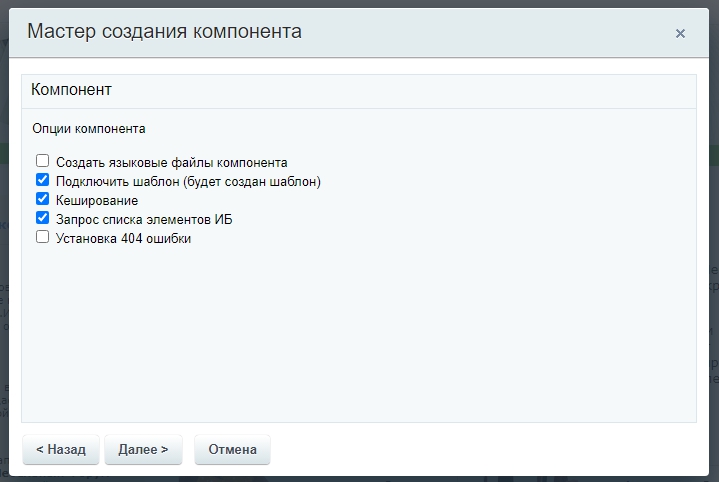
–£–∫–∞–∑—ã–≤–∞–µ–º –æ–ø—Ü–∏–∏ –∫–æ–º–ø–æ–Ω–µ–Ω—Ç–∞. –û–Ω–∏ –±—É–¥—É—Ç —Å–æ–∑–¥–∞–≤–∞—Ç—å —Ñ–∞–π–ª—ã —à–∞–±–ª–æ–Ω–æ–≤, —è–∑—ã–∫–æ–≤—ã–µ —Ñ–∞–π–ª—ã, –¥–µ–ª–∞—Ç—å "–Ω–∞–±—Ä–æ—Å–æ–∫" –ø—Ä–æ–≥—Ä–∞–º–º–Ω–æ–≥–æ –∫–æ–¥–∞ –≤ —Ñ–∞–π–ª–µ
component.php, –∞ —Ç–∞–∫ –∂–µ —Å–æ–∑–¥–∞–¥—É—Ç –Ω–∞–±–æ—Ä –±–∞–∑–æ–≤—ã—Ö –Ω–∞—Å—Ç—Ä–æ–µ–∫ –≤ —Ñ–∞–π–ª–µ .parameters.php, –æ—á–µ–Ω—å —É–¥–æ–±–Ω–æ. –î–∞–ª–µ–µ.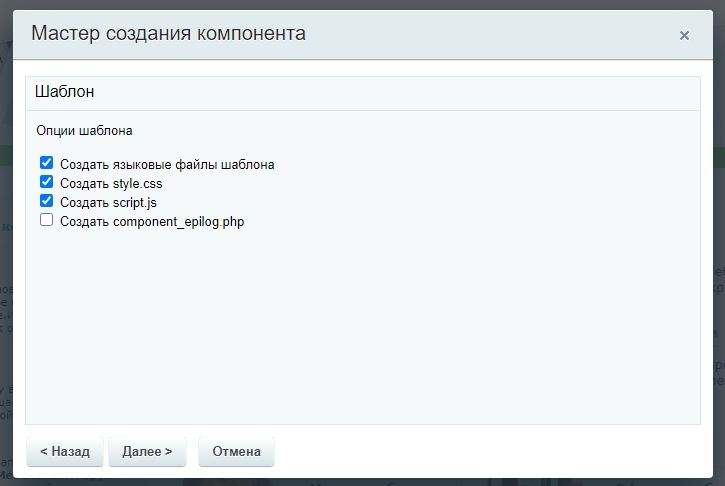
–ó–∞—Ç–µ–º –Ω–∞—Å—Ç—Ä–∞–∏–≤–∞–µ–º –æ–ø—Ü–∏–∏ —à–∞–±–ª–æ–Ω–∞, –¥–ª—è –¥–µ–º–æ–Ω—Å—Ç—Ä–∞—Ü–∏–∏ —Ä–∞–±–æ—Ç—ã —Å —è–∑—ã–∫–æ–≤—ã–º–∏ —Ñ–∞–π–ª–∞–º–∏ —Å–æ–∑–¥–∞–¥–∏–º –∏—Ö. –¢–∞–∫ –∂–µ –Ω–∞–º –ø–æ—Ç—Ä–µ–±—É–µ—Ç—Å—è –ø–æ–¥–∫–ª—é—á–∏—Ç—å —Å—Ç–∏–ª–∏ –∏ —Å–∫—Ä–∏–ø—Ç—ã –∫–æ–º–ø–æ–Ω–µ–Ω—Ç–∞. –§–∞–π–ª
component_epilog.php –≤ –Ω–∞–º —Å–µ–π—á–∞—Å –Ω–µ –ø—Ä–∏–≥–æ–¥–∏—Ç—Å—è. 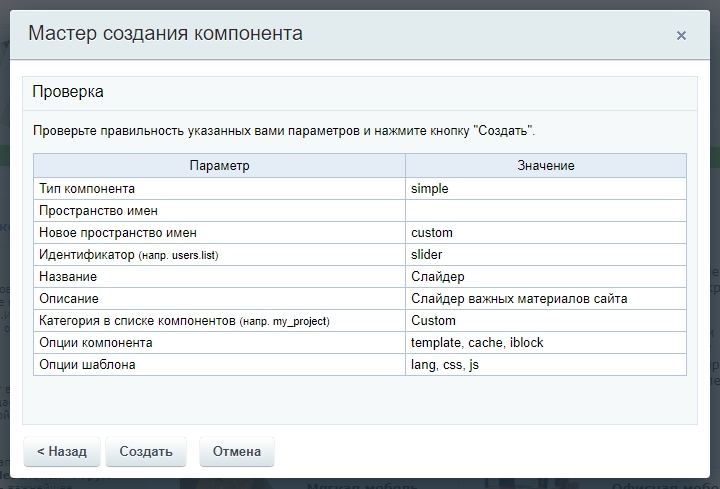
На последнем шаге вы получаете таблицу со всем опциями и параметрами будущего компонента. Тут можно перепроверить всё и в случае ошибки вернуться назад и изменить настройки. Если всё ок, нажимаем кнопку «Создать», немного ждём и получаем уведомление об успешном создании компонента.
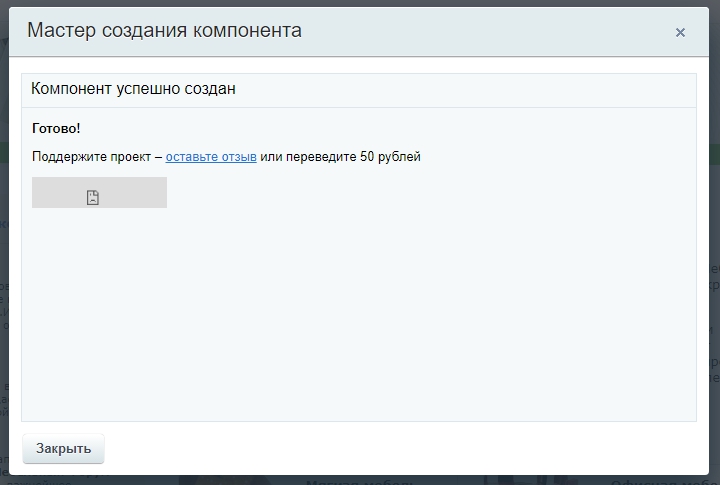
–ó–∞–∫—Ä–æ–π—Ç–µ –º–∞—Å—Ç–µ—Ä —Å–æ–∑–¥–∞–Ω–∏—è –∫–æ–º–ø–æ–Ω–µ–Ω—Ç–æ–≤. –¢–µ–ø–µ—Ä—å, –º–æ–∂–Ω–æ —Å–æ–∑–¥–∞—Ç—å –ø—É—Å—Ç—É—é —Å—Ç—Ä–∞–Ω–∏—Ü—É –∏–ª–∏ —Ä–∞–∑–¥–µ–ª (–º–æ—ë–º —Å–ª—É—á–∞–µ test), –∏ —Ä–∞–∑–º–µ—Å—Ç–∏—Ç—å —Å–æ–∑–¥–∞–Ω–Ω—ã–π –∫–æ–º–ø–æ–Ω–µ–Ω—Ç –Ω–∞ —Å—Ç—Ä–∞–Ω–∏—Ü—É –¥–ª—è –¥–∞–ª—å–Ω–µ–π—à–µ–π —Ä–∞–∑—Ä–∞–±–æ—Ç–∫–∏.
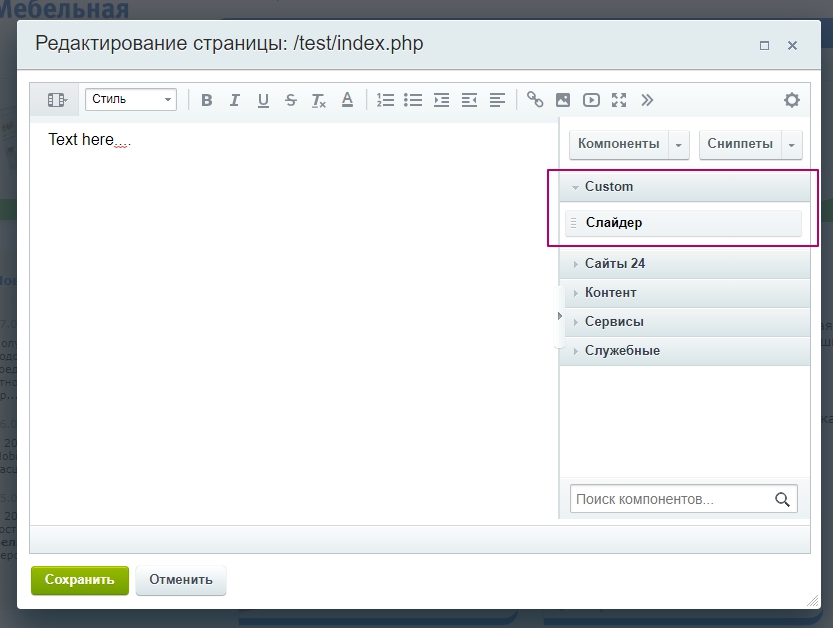
–ö–∞–∫ –≤–∏–¥–∏—Ç–µ –∫–æ–º–ø–æ–Ω–µ–Ω—Ç —Å—Ç–∞–ª –¥–æ—Å—Ç—É–ø–µ–Ω –≤ –≤–∏–∑—É–∞–ª—å–Ω–æ–º —Ä–µ–¥–∞–∫—Ç–æ—Ä–µ –≤ –æ—Ç–¥–µ–ª—å–Ω–æ–π –ø–∞–ø–∫–µ Custom –∫–æ—Ç–æ—Ä—É—é –º—ã —É–∫–∞–∑–∞–ª–∏ –≤ –Ω–∞—Å—Ç—Ä–æ–π–∫–∞—Ö –º–∞—Å—Ç–µ—Ä–∞. –û–±—Ä–∞—Ç–∏—Ç–µ —Ç–∞–∫ –∂–µ –≤–Ω–∏–º–∞–Ω–∏–µ, —á—Ç–æ –∫–æ–º–ø–æ–Ω–µ–Ω—Ç —É–∂–µ –∏–º–µ–µ—Ç —Ä—è–¥ –æ–ø—Ü–∏–π, –Ω–∞—Å—Ç—Ä–∞–∏–≤–∞–µ–º—ã—Ö —á–µ—Ä–µ–∑ —Ä–µ–∂–∏–º –ø—Ä–∞–≤–∫–∏ –∏–ª–∏ –≤ —Ä–µ–¥–∞–∫—Ç–æ—Ä–µ.
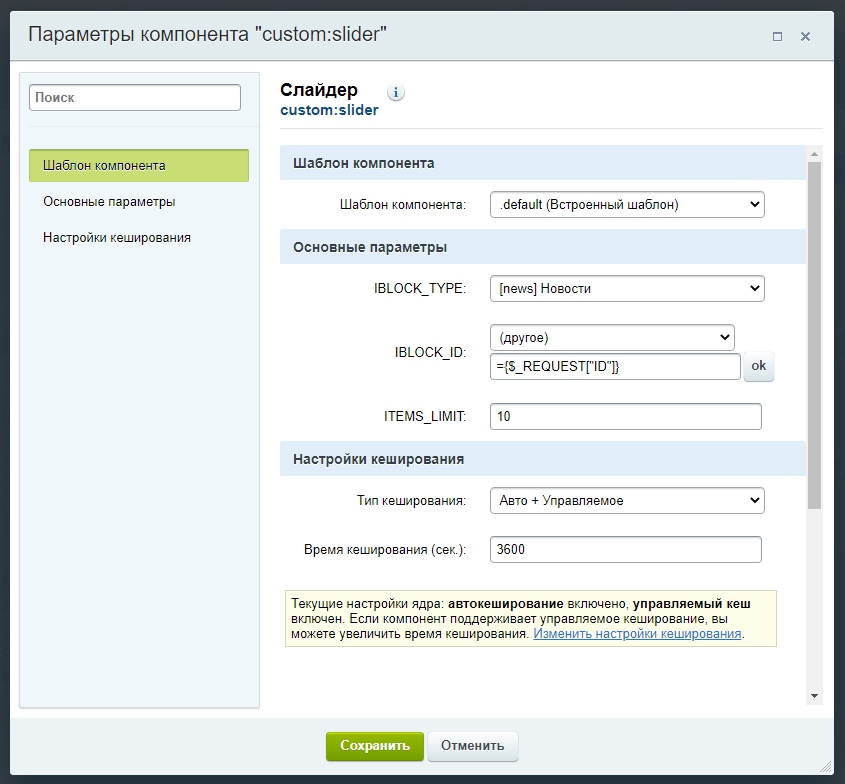
Т.е. мы на шаге 3 мастера создания компонентов выбрали опции «Подключать шаблон», «Кеширование», «Запрос списка элементов ИБ», мастер создал соответствующие опции в
.parameters.php –∫–æ–º–ø–æ–Ω–µ–Ω—Ç–∞. –ò—Ö –º—ã –º–æ–∂–µ–º —Ä–µ–¥–∞–∫—Ç–∏—Ä–æ–≤–∞—Ç—å —á–µ—Ä–µ–∑ –≤–∏–∑—É–∞–ª—å–Ω—ã–π —Ä–µ–¥–∞–∫—Ç–æ—Ä. –ü—Ä–∞–≤–¥–∞ –Ω–∞ —Å–∫—Ä–∏–Ω—à–æ—Ç–µ –æ—Ç—Å—É—Ç—Å—Ç–≤—É—é—Ç –Ω–µ–∫–æ—Ç–æ—Ä—ã–µ —è–∑—ã–∫–æ–≤—ã–µ –∫–æ–Ω—Å—Ç–∞–Ω—Ç—ã, —ç—Ç–æ –±—É–¥–µ—Ç –∏—Å–ø—Ä–∞–≤–ª–µ–Ω–æ –Ω–∏–∂–µ.–°–æ–∑–¥–∞–Ω–∏–µ –∏–Ω—Ñ–æ—Ä–º–∞—Ü–∏–æ–Ω–Ω–æ–≥–æ –±–ª–æ–∫–∞
Давайте создадим инфоблок с тестовыми данными, чтобы нам было с чем работать при реализации логики. Т.к. мы делаем слайдер, нам по сути нужна картинка, ссылка, возможно заголовок и описание. Думаю из дополнительных свойств потребуется только строковое поле «Адрес ссылки».В админке сайта перейдём в раздел Контент -> Инфоблоки -> Типы инфоблоков и жмём кнопку «Добавить новый тип».
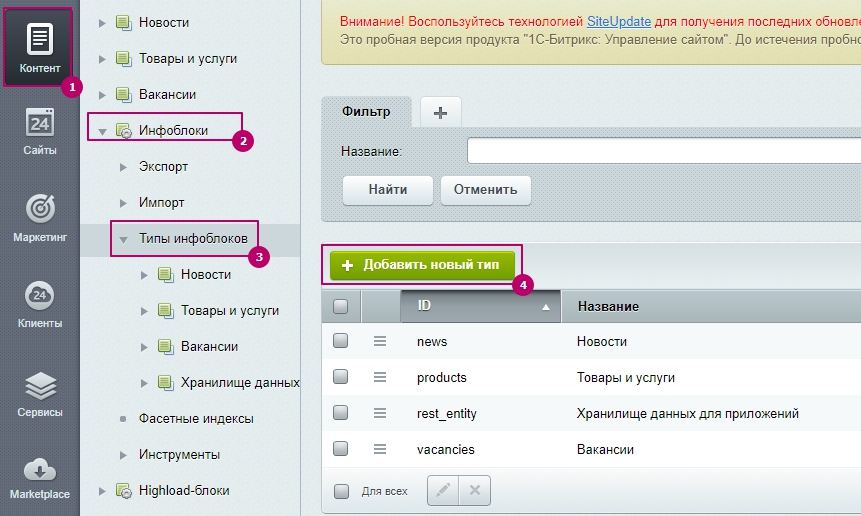
–£–∫–∞–∑—ã–≤–∞–µ–º
- –ò–¥–µ–Ω—Ç–∏—Ñ–∏–∫–∞—Ç–æ—Ä - content
- –Ø–∑—ã–∫–æ–∑–∞–≤–∏—Å–∏–º—ã–µ –Ω–∞–∑–≤–∞–Ω–∏—è –∏ –∑–∞–≥–æ–ª–æ–≤–∫–∏ –æ–±—ä–µ–∫—Ç–æ–≤ - –ö–æ–Ω—Ç–µ–Ω—Ç –¥–ª—è —Ä—É—Å—Å–∫–æ–≥–æ –Ω–∞–∑–≤–∞–Ω–∏—è –∏ Content –¥–ª—è –∞–Ω–≥–ª–∏–π—Å–∫–æ–≥–æ
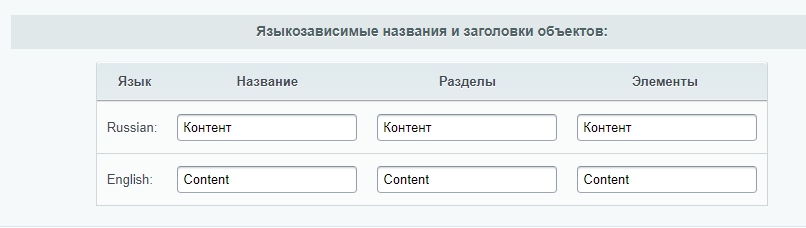
–ò —Å–æ—Ö—Ä–∞–Ω—è–µ–º –Ω–æ–≤—ã–π —Ç–∏–ø.
Далее проваливаемся туда же Контент -> Инфоблоки -> Типы инфоблоков , выбираем только что созданный тип и жмём кнопку «Добавить инфоблок». В мастере создания инфоблока, указываем:
- Вкладка «Инфоблок»
- –°–∏–º–≤–æ–ª—å–Ω—ã–π –∫–æ–¥ - SLIDER
- –°–∞–π—Ç—ã [s1] - —Å—Ç–∞–≤–∏–º —Ñ–ª–∞–≥
- –ù–∞–∑–≤–∞–Ω–∏–µ - –°–ª–∞–π–¥–µ—Ä
- URL —Å—Ç—Ä–∞–Ω–∏—Ü—ã –∏–Ω—Ñ–æ—Ä–º–∞—Ü–∏–æ–Ω–Ω–æ–≥–æ –±–ª–æ–∫–∞, URL —Å—Ç—Ä–∞–Ω–∏—Ü—ã —Ä–∞–∑–¥–µ–ª–∞ –∏ URL —Å—Ç—Ä–∞–Ω–∏—Ü—ã –¥–µ—Ç–∞–ª—å–Ω–æ–≥–æ –ø—Ä–æ—Å–º–æ—Ç—Ä–∞ - —Å—Ç–∏—Ä–∞–µ–º
- Вкладка «Свойства»
- –ó–∞–ø–æ–ª–Ω—è–µ–º –æ–¥–Ω–æ —Å–≤–æ–π—Å—Ç–≤–æ
- –ù–∞–∑–≤–∞–Ω–∏–µ - –ê–¥—Ä–µ—Å —Å—Å—ã–ª–∫–∏
- –¢–∏–ø–∞ - —Å—Ç—Ä–æ–∫–∞
- –ö–æ–¥ - SLIDER_URL
- Вкладка «Доступ»
- –î–ª—è –≤—Å–µ—Ö –ø–æ–ª—å–∑–æ–≤–∞—Ç–µ–ª–µ–π - –ß—Ç–µ–Ω–∏–µ
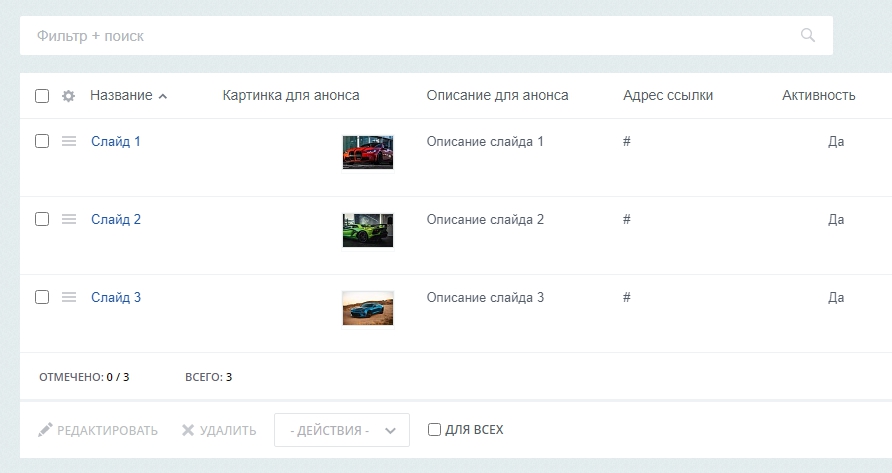
–¢–µ–ø–µ—Ä—å –º–æ–∂–Ω–æ –≤–µ—Ä–Ω—É—Ç—å—Å—è –≤ —Ç–µ—Å—Ç–æ–≤—ã–π —Ä–∞–∑–¥–µ–ª, –≥–¥–µ –º—ã —Ä–∞–Ω–µ–µ —Ä–∞–∑–º–µ—â–∞–ª–∏ –Ω–∞—à –∫–æ–º–ø–æ–Ω–µ–Ω—Ç –∏ —É–∫–∞–∑–∞—Ç—å —ç—Ç–æ—Ç –∏–Ω—Ñ–æ–±–ª–æ–∫ –≤ –∫–∞—á–µ—Å—Ç–≤–µ –∏—Å—Ç–æ—á–Ω–∏–∫–∞ –¥–∞–Ω–Ω—ã—Ö.
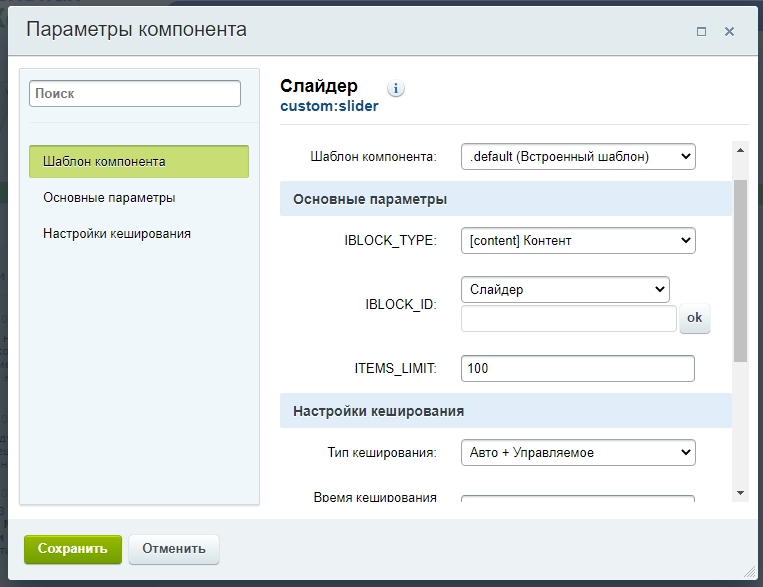
–ï—Å–ª–∏ –≤—Å—ë —Å–¥–µ–ª–∞–ª–∏ –≤–µ—Ä–Ω–æ, –≤—ã —É–≤–∏–¥–∏—Ç–µ —Ç–∞–∫—É—é –∫–∞—Ä—Ç–∏–Ω—É:
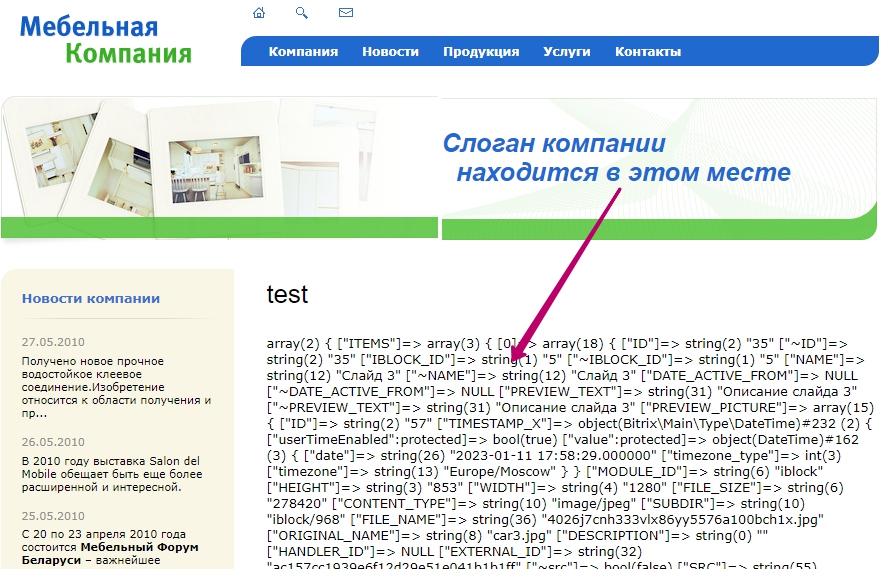
–≠—Ç–æ —Ä–∞–±–æ—Ç–∞–µ—Ç –∫–æ–¥ —Å–æ–∑–¥–∞–Ω–Ω—ã–π –º–∞—Å—Ç–µ—Ä–æ–º —Å–æ–∑–¥–∞–Ω–∏—è –∫–æ–º–ø–æ–Ω–µ–Ω—Ç–∞ –≤
component.php, –æ–Ω –≤—ã–≤–æ–¥–∏—Ç –¥–∞–Ω–Ω—ã–µ —á–µ—Ä–µ–∑ var_dump() –≤ template.php –Ω–∞ —ç–∫—Ä–∞–Ω.–Ý–µ–∞–ª–∏–∑–∞—Ü–∏—è –ª–æ–≥–∏–∫–∏ –∏ —à–∞–±–ª–æ–Ω–∞ –∫–æ–º–ø–æ–Ω–µ–Ω—Ç–∞
–ò —Ç–∞–∫, —Ç–µ—Å—Ç–æ–≤—ã–µ –¥–∞–Ω–Ω—ã–µ –≥–æ—Ç–æ–≤—ã, –∫–æ–º–ø–æ–Ω–µ–Ω—Ç —É–∂–µ –∏–º–µ–µ—Ç –±–∞–∑–æ–≤—ã–µ –Ω–∞—Å—Ç—Ä–æ–π–∫–∏, –æ—Å—Ç–∞–ª–æ—Å—å –ø–æ–¥–≥–æ—Ç–æ–≤–∏—Ç—å –¥–∞–Ω–Ω—ã–µ –≤ component.php —Ç.–∫. —Å–µ–π—á–∞—Å –≤—ã–≤–æ–¥–∏—Ç—Å—è –º–Ω–æ–≥–æ –ª–∏—à–Ω–µ–≥–æ + –ø–æ–¥–∫–ª—é—á–∏—Ç—å —Å–∫—Ä–∏–ø—Ç—ã –∏ —Å—Ç–∏–ª–∏ –¥–ª—è —Å–ª–∞–π–¥–µ—Ä–∞ –∏ —Å–æ–∑–¥–∞—Ç—å —à–∞–±–ª–æ–Ω.–î–ª—è –Ω–∞—á–∞–ª–∞ —è –ø—Ä–µ–¥–ª–∞–≥–∞—é —Å–æ–∑–¥–∞—Ç—å –ø–∞–ø–∫—É
/local/components/ –∏ –ø–µ—Ä–µ–Ω–µ—Å—Ç–∏ —Ç—É–¥–∞ –Ω–∞—à–µ –ø—Ä–æ—Å—Ç—Ä–∞–Ω—Å—Ç–≤–æ –∏–º—ë–Ω —Å –∫–æ–º–ø–æ–Ω–µ–Ω—Ç–æ–º. –¢.–∫. –º–∞—Å—Ç–µ—Ä —Å–æ–∑–¥–∞–Ω–∏—è –∫–æ–º–ø–æ–Ω–µ–Ω—Ç–æ–≤, –ø–æ —É–º–æ–ª—á–∞–Ω–∏—é —Å–æ–∑–¥–∞—ë—Ç –∏—Ö –≤ –ø–∞–ø–∫–µ /bitrix/components/ –∞ 1–° –ë–∏—Ç—Ä–∏–∫—Å –¥–∞–≤–Ω–æ —Ä–µ–∫–æ–º–µ–Ω–¥—É—é—Ç –¥–µ–ª–∞—Ç—å —ç—Ç–æ –≤ –ø–∞–ø–∫–µ /local/.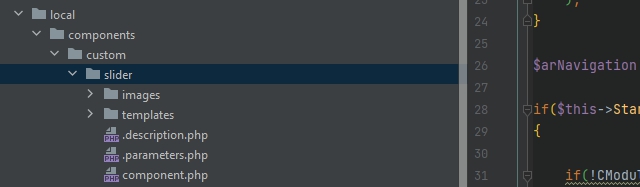
–ü–æ–¥–≥–æ—Ç–æ–≤–∫–∞ –¥–∞–Ω–Ω—ã—Ö
–í —Ñ–∞–π–ª–µ component.php –µ—Å—Ç—å –≤—ã–∑–æ–≤CIBlockElement::GetList() –¥–ª—è –ø–æ–ª—É—á–µ–Ω–∏—è –¥–∞–Ω–Ω—ã—Ö –∏–Ω—Ñ–æ–±–ª–æ–∫–∞, —Å–ª–µ–¥—É–µ—Ç –∏—Å–ø—Ä–∞–≤–∏—Ç—å –º–∞—Å—Å–∏–≤ $arSelect, –Ω–∞–º –Ω–µ –Ω—É–∂–Ω–∞ –¥–∞—Ç–∞ –Ω–∞—á–∞–ª–∞ –∞–∫—Ç–∏–≤–Ω–æ—Å—Ç–∏, –Ω–æ –Ω–∞–º –Ω—É–∂–Ω–æ —Å–≤–æ–π—Å—Ç–≤–æ –∏–Ω—Ñ–æ–±–ª–æ–∫–∞ SLIDE_URL. –ü–æ—Å–ª–µ –ø—Ä–∞–≤–æ–∫ $arSelect –±—É–¥–µ—Ç –≤—ã–≥–ª—è–¥–∏—Ç —Ç–∞–∫:
$arSelect = array("ID", "IBLOCK_ID", "NAME", "PREVIEW_TEXT", "PREVIEW_PICTURE", "PROPERTY_SLIDER_URL");
–¢–∞–∫ –∂–µ –Ω–∞–¥–æ –ø–æ–ø—Ä–∞–≤–∏—Ç—å –º–∞—Å—Å–∏–≤ —ç–ª–µ–º–µ–Ω—Ç–æ–≤
ITEMS
$arResult["ITEMS"][] = [
'ID' => $arElement['ID'],
'TITLE' => $arElement['NAME'],
'URL' => $arElement['PROPERTY_SLIDE_URL_VALUE'],
'IMG' => $arElement['PREVIEW_PICTURE']['SRC']
];
template.php —à–∞–±–ª–æ–Ω–∞ –∫–æ–º–ø–æ–Ω–µ–Ω—Ç–∞.
echo '<pre>'; print_r($arResult); echo '</pre>';
Array
(
[ITEMS] => Array
(
[0] => Array
(
[ID] => 35
[TITLE] => –°–ª–∞–π–¥ 3
[URL] => #
[IMG] => /upload/iblock/968/4026j7cnh333vlx86yy5576a100bch1x.jpg
)
[1] => Array
(
[ID] => 34
[TITLE] => –°–ª–∞–π–¥ 2
[URL] => #
[IMG] => /upload/iblock/348/k92ra2leyr21jnl8h57cwsyp4c26n9p2.jpg
)
[2] => Array
(
[ID] => 33
[TITLE] => –°–ª–∞–π–¥ 1
[URL] => #
[IMG] => /upload/iblock/bbf/if4m8beuypokbu1cz5ta4btwqv5sz2qu.jpg
)
)
[NAV_STRING] =>
)
–°–∫—Ä–∏–ø—Ç –∏ —Å—Ç–∏–ª–∏ —Å–ª–∞–π–¥–µ—Ä–∞
–î–ª—è —Å–∞–º–æ–≥–æ —ç—Ñ—Ñ–µ–∫—Ç–∞ —Å–ª–∞–π–¥–∞ –ø—Ä–µ–¥–ª–∞–≥–∞—é –∏—Å–ø–æ–ª—å–∑–æ–≤–∞—Ç—å –ø—Ä–æ–≤–µ—Ä–µ–Ω–Ω—ã–π –≤—Ä–µ–º–µ–Ω–µ–º slick slider, —Å–∫–∞—á–∞—Ç—å –µ–≥–æ –º–æ–∂–Ω–æ —Ç—É—Ç.–Ý–∞—Å–ø–∞–∫—É–µ–º –º–∞—Å—Å–∏–≤, –Ω–∞–º –Ω—É–∂–Ω—ã:
- –ü–∞–ø–∫–∞ fonts
- –§–∞–π–ª slick.min.js
- –§–∞–π–ª slick.css
- –§–∞–π–ª slick-theme.css
- –§–∞–π–ª ajax-loader.gif
slick.min.js –≤ script.js –∞ slick.css –∏ slick-theme.css –≤ style.css —à–∞–±–ª–æ–Ω–∞. –ü–∞–ø–∫—É fonts –∏ —Ñ–∞–π–ª ajax-loader.gif —è —Ç–∞–∫–∂–µ –ø–æ–ª–æ–∂–∏–ª –≤ —à–∞–±–ª–æ–Ω –∫–æ–º–ø–æ–Ω–µ–Ω—Ç–∞. –¢–æ–ª—å–∫–æ –Ω–µ –∑–∞–±—É–¥—å—Ç–µ –∏—Å–ø—Ä–∞–≤–∏—Ç—å –≤ slick-theme.css –ø—É—Ç–∏ –∫ —à—Ä–∏—Ñ—Ç–∞–º –∏ gif —Ñ–∞–π–ª—É.–¢–µ–ø–µ—Ä—å –ø—Ä–∏ –ø–æ–¥–∫–ª—é—á–µ–Ω–∏–∏ –∫–æ–º–ø–æ–Ω–µ–Ω—Ç–∞, —É –Ω–∞—Å –±—É–¥–µ—Ç –∞–≤—Ç–æ–º–∞—Ç–æ–º –ø–æ–¥–∫–ª—é—á–∞—Ç—å—Å—è Slick slider —Å–æ –≤—Å–µ–º–∏ –Ω–µ–æ–±—Ö–æ–¥–∏–º—ã–º–∏ —Ä–µ—Å—É—Ä—Å–∞–º–∏. –û–¥–Ω–∏ –Ω–µ–¥–æ—Å—Ç–∞—Ç–æ–∫, –Ω–µ–ª—å–∑—è –±—É–¥–µ—Ç —Ä–∞–∑–º–µ—â–∞—Ç—å –Ω–∞ —Å—Ç—Ä–∞–Ω–∏—Ü–µ 2 —Å–ª–∞–π–¥–µ—Ä–∞ –æ–¥–Ω–æ–≤—Ä–µ–º–µ–Ω–Ω–æ. –ï—Å–ª–∏ –µ—Å—Ç—å —Ç–∞–∫–∞—è –Ω–µ–æ–±—Ö–æ–¥–∏–º–æ—Å—Ç—å, —ç—Ç–∏ —Ñ–∞–π–ª—ã –Ω—É–∂–Ω–æ –ø–æ–¥–∫–ª—é—á–∞—Ç—å —á–µ—Ä–µ–∑ —à–∞–±–ª–æ–Ω —Å–∞–π—Ç–∞ –∏—Å–ø–æ–ª—å–∑—É—è –º–µ—Ç–æ–¥—ã:
use Bitrix\Main\Page\Asset;
//–ü–æ–¥–∫–ª—é—á–∞–µ–º css
Asset::getInstance()->addCss(SITE_TEMPLATE_PATH . '...' );
//–ü–æ–¥–∫–ª—é—á–∞–µ–º js
Asset::getInstance()->addJs(SITE_TEMPLATE_PATH . '...');
–®–∞–±–ª–æ–Ω –∫–æ–º–ø–æ–Ω–µ–Ω—Ç–∞
–î–ª—è –≤—ã–≤–æ–¥–∞ —Å–∞–º–æ–≥–æ —Å–ª–∞–π–¥–µ—Ä–∞ –∏—Å–ø–æ–ª—å–∑—É–µ–º –º–∏–Ω–∏–º–∞–ª–∏—Å—Ç–∏—á–Ω—ã–π —à–∞–±–ª–æ–Ω –ø—Ä–µ–¥–ª–æ–∂–µ–Ω–Ω—ã–π –≤ –¥–æ–∫—É–º–µ–Ω—Ç–∞—Ü–∏–∏ –∫ Slick slider. –ò –Ω–∞–º –≤—Å—ë –∂–µ –ø—Ä–∏–¥—ë—Ç—Å—è –∑–∞–ª–µ–∑—Ç—å –≤ —à–∞–±–ª–æ–Ω —Å–∞–π—Ç–∞ –∏ –ø–æ–¥–∫–ª—é—á–∏—Ç—å jQuery.// –ø–∞–ø–∫–∞ /bitrix/templates/–≤–∞—â_—à—Ñ–±–ª–æ–Ω/header.php
CJSCore::Init(['jquery']);
<? if (!defined("B_PROLOG_INCLUDED") || B_PROLOG_INCLUDED!==true) die(); ?>
<div class="slider_wrapper">
<div class="slider">
<? foreach ($arResult['ITEMS'] as $slide) { ?>
<div class="slide">
<a href="<?=$slide['URL']?>">
<img class="slide_img" src="<?=$slide['IMG']?>" alt="<?=$slide['TITLE']?>">
</a>
</div>
<? } ?>
</div>
</div>
//—Ñ–∞–π–ª style.css —à–∞–±–ª–æ–Ω–∞ –∫–æ–º–ø–æ–Ω–µ–Ω—Ç–∞
.slide_img {
max-width: 100%;
max-height: auto;
}
//—Ñ–∞–π–ª script.js —à–∞–±–ª–æ–Ω–∞ –∫–æ–º–ø–æ–Ω–µ–Ω—Ç–∞, –ø–æ—Å–ª–µ –∫–æ–¥–∞ —Å–∞–º–æ–≥–æ Slick slider
$(document).ready(function(){
$('.slider').slick();
});
–î–∞–ª—å—à–µ –º–æ–∂–Ω–æ –≤–Ω–µ–¥—Ä—è—Ç—å —Ä–∞–∑–ª–∏—á–Ω—ã–µ –¥–æ–ø–æ–ª–Ω–∏—Ç–µ–ª—å–Ω—ã–µ –Ω–∞—Å—Ç—Ä–æ–π–∫–∏. –ù–∞–ø—Ä–∏–º–µ—Ä –≤—ã–≤–µ—Å—Ç–∏ –∫–æ–ª–∏—á–µ—Å—Ç–≤–æ —Å–ª–∞–π–¥–æ–≤ –∏–ª–∏ —Ç–∏–ø —ç—Ñ—Ñ–µ–∫—Ç–∞ –≤ –Ω–∞—Å—Ç—Ä–æ–π–∫–∏ –∫–æ–º–ø–æ–Ω–µ–Ω—Ç–∞. –ü—Ä–æ–¥–æ–ª–∂–∏–º –≤ —Å–ª–µ–¥—É—é—â–∏—Ö —Å—Ç–∞—Ç—å—è—Ö.